
Отчеты / БОС_лаб3
.pdfМинистерство образования и науки Российской Федерации Федеральное государственное бюджетное образовательное учреждение высшего профессионального образования
«ТОМСКИЙ ГОСУДАРСТВЕННЫЙ УНИВЕРСИТЕТ СИСТЕМ УПРАВЛЕНИЯ И РАДИОЭЛЕКТРОНИКИ» (ТУСУР)
Кафедра комплексной информационной безопасности электронно-
вычислительных систем (КИБЭВС)
УПРАВЛЕНИЕ РЕСУРСАМИ В ОС WINDOWS
Отчет по лабораторной работе №3 по дисциплине «Безопасность операционных систем»
Выполнил:
Студент гр. 710-2
_______ _____Кузьмина А.А.
__.05.2022
Принял:
Преподаватель
Кафедры КИБЭВС
_______ ________Штыренко С.И.
___.05.2022
Томск - 2022
2
1 Введение
Цель работы: изучение основ работы с логическими дисками. Изучение функциональных возможностей файловых систем (на примере NTFS):
шифрование файлов, управление дисками, дисковые квоты, дефрагментация и резервное копирование данных. А также работа с оснасткой «Системный монитор», журналами и оповещениями производительности.
Задание для лабораторной работы:
1.Установите квоты на диске D:\ для указанных пользователей в соответствии с вариантом (см. таблицу). Осуществите архивирование в соответствии со своим вариантом и продемонстрируйте их отличие;
2.Проведите диагностику работы виртуальной машины с помощью оснастки «Системный монитор».
Задание по варианту:
1.Дисковые квоты: Администратор – 20 МБ, Пользователь – 10 МБ;
2.Параметры архивирования: добавочное и разностное архивирование.
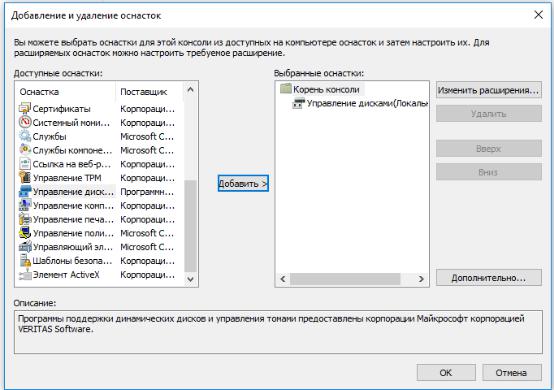
3
2 Ход работы
2.1 Управление дисками Для начала войдем в систему под учетной записью «Администратор».
Вызовем консоль управления MMC и добавим оснастку «Управление дисками». Добавление оснастки представлено на рисунке 1.
Рисунок 1 – Добавление оснастки.
При создании логического диска необходимо отформатировать раздел в файловой системе NTFS. В открывшемся окне можно установить размер кластера на диске, присвоить диску собственную метку и др. Добавить раздел можно с помощью контекстного меню. При форматировании диска метку раздела назначим как «Docs». Процесс создания и форматирования диска представлен на рисунках 2 – 6.
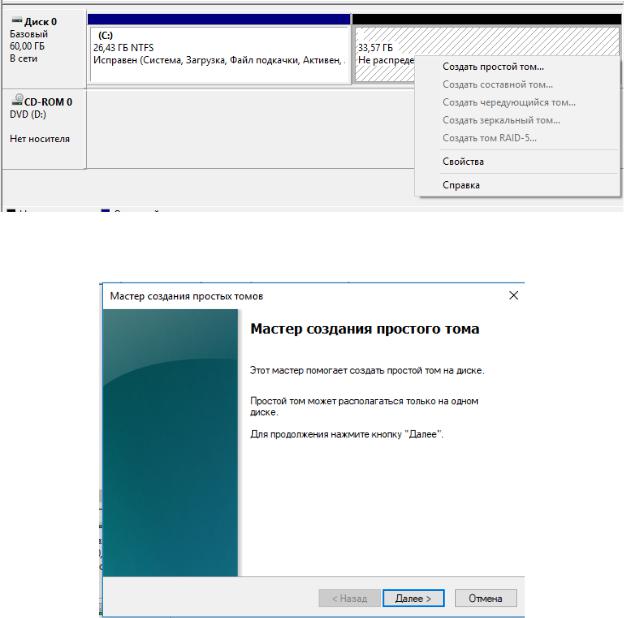
4
Рисунок 2 – Выбор не распределенной памяти.
Рисунок 3 – Запуск мастера создания простого тома.
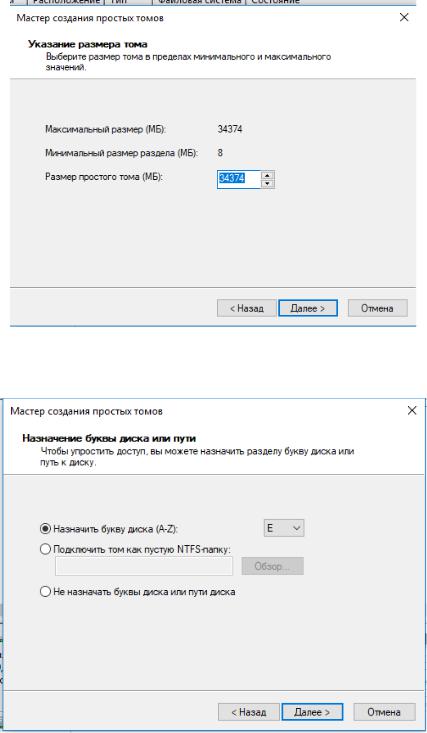
5
Рисунок 4 – Выбор размера тома.
Рисунок 5 – Выбор буквы диска.
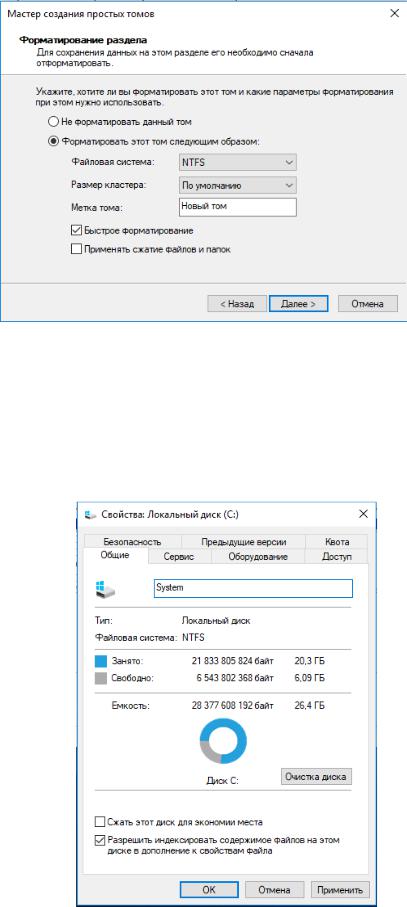
6
Рисунок 6 – Форматирование раздела.
Изменим метку логического диска С:\ на «System». Метка существующего диска изменяется на вкладке «Общие» свойств диска. На рисунке 7 представлено окно свойств диска С.
Рисунок 7 – Свойства диска С.
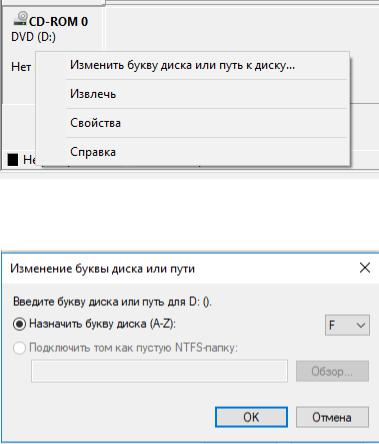
7
Изменим букву диска CD-ROM на F:\. Чтобы изменить букву диска, в
контекстном меню диска выберем «Изменить букву диска или путь к диску».
При изменении буквы диска необходимо убедиться, что эта буква не задействована. На рисунках 8 и 9.
Рисунок 8 – Контекстное меню диска.
Рисунок 9 – Назначение новой буквы F.
Создадим папку с данными и зашифруем её (Свойства папки – Общие – Другие – Шифровать содержимое для защиты данных). Процесс шифрования папки представлен на рисунках 10 и 11.
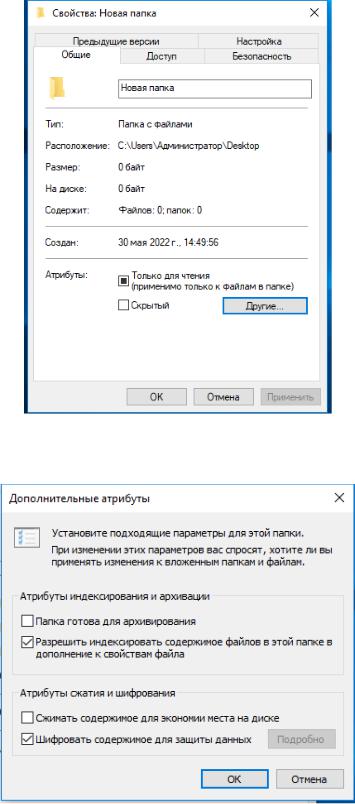
8
Рисунок 10 – Свойства папки.
Рисунок 11 – Дополнительные атрибуты.
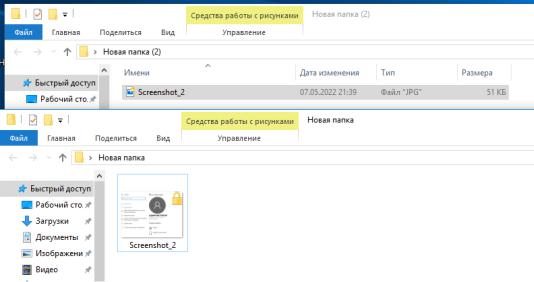
9
Проверим отсутствие возможности просмотреть файл под учётной записью «User». Под учётной записью пользователя, зашифровавшего папку,
скопируем файл из зашифрованной папки в незашифрованную. Проверим состояние атрибута шифрования у скопированного файла. На рисунке 12
представлены папки с файлом.
Рисунок 12 – Файл в папках.
Войдем под учетной записью «User». Создадим и зашифруем файл. Для предоставления доступа к зашифрованному файлу другим пользователям откроем окно «Дополнительные атрибуты» у выбранного файла. В разделе
«Атрибуты сжатия и шифрования» нажмем кнопку «Подробно» и нажмем кнопку «Добавить». Добавление пользователя представлено на рисунке 13.

10
Рисунок 13 – Добавление пользователя.
Под учётной записью «Администратор» в свойствах диска E:\ выберем вкладку «Квота». Включим управление квотами. Ограничим место,
выделяемое на диске значением 20 МБ, установим порог выдачи предупреждения, равным 10 МБ. Включим регистрацию превышения квоты и порога предупреждения. На рисунке 14 показан раздел «Квота».
